怎么设置word2007横向排版
发布时间:2016-12-02 20:47
相关话题
word2007如何将纸张方向由竖项设为横向,或者在竖向下面插入竖向或者在竖向下面插入横向,那么下面就由小编给大家分享下设置word2007横向排版的技巧,希望能帮助到您。
设置word2007横向排版的步骤如下:
步骤一:打开你需要设置纸张方向的WORD2007/2010的文档,如图:
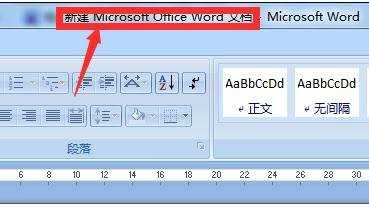
步骤二:然后点击菜单工具栏内的“页面布局”,如图所示:
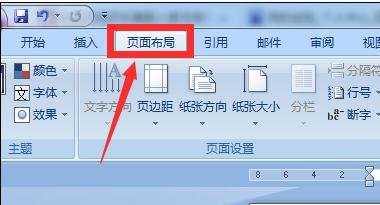
步骤三:再单击点“页面布局”右下方的小箭头,如图所示:
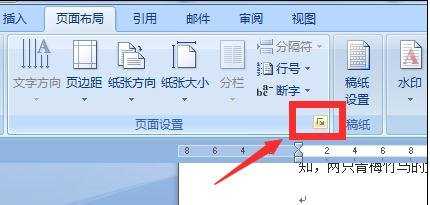
步骤四:点完小箭头后,会出现一个页面布局的对话菜单窗口,如图
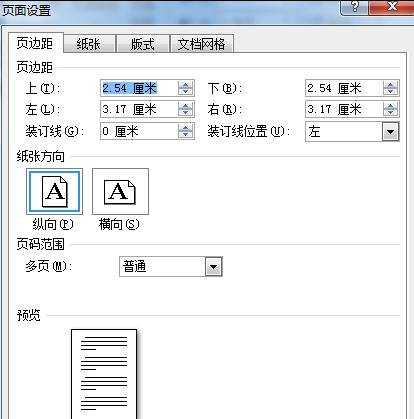
步骤五:然后再选对页面布局窗口中的“应用于(Y)“插入截点之后,如图
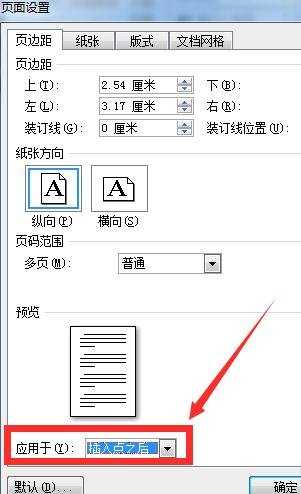
步骤六:然后再点确定,此时再回到word文档当中,将光标向下移动,新建出另一个页面,此时纸张由一张变成二张。如图
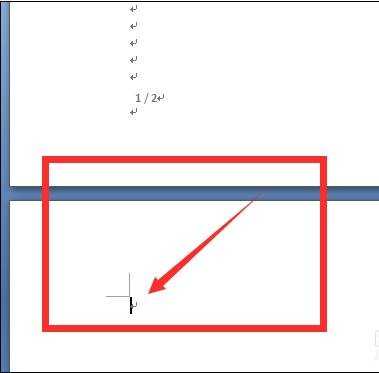
步骤七:然后再用鼠标点击菜单工具栏内的"页面布局”下面“纸张方向”如图:
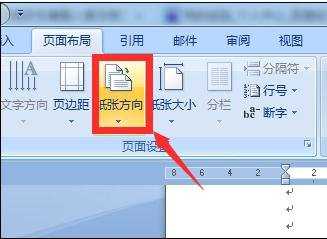
步骤八:再点击“纸张方向”下面的“横向”,然后即可,如图:
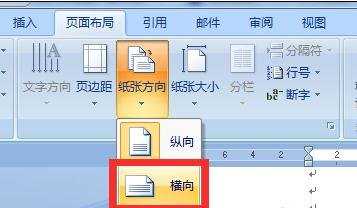
步骤九:然后就设置好了,此时就在竖向页面下面插入了横向页面了。如图
步骤十:由横向纸张下面插入竖向纸张也是同样的方法操作。
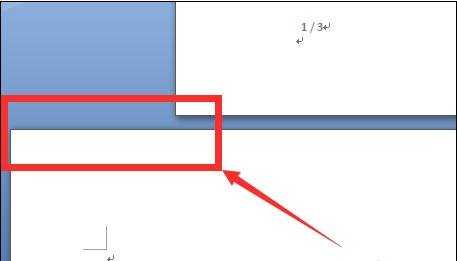

怎么设置word2007横向排版的评论条评论